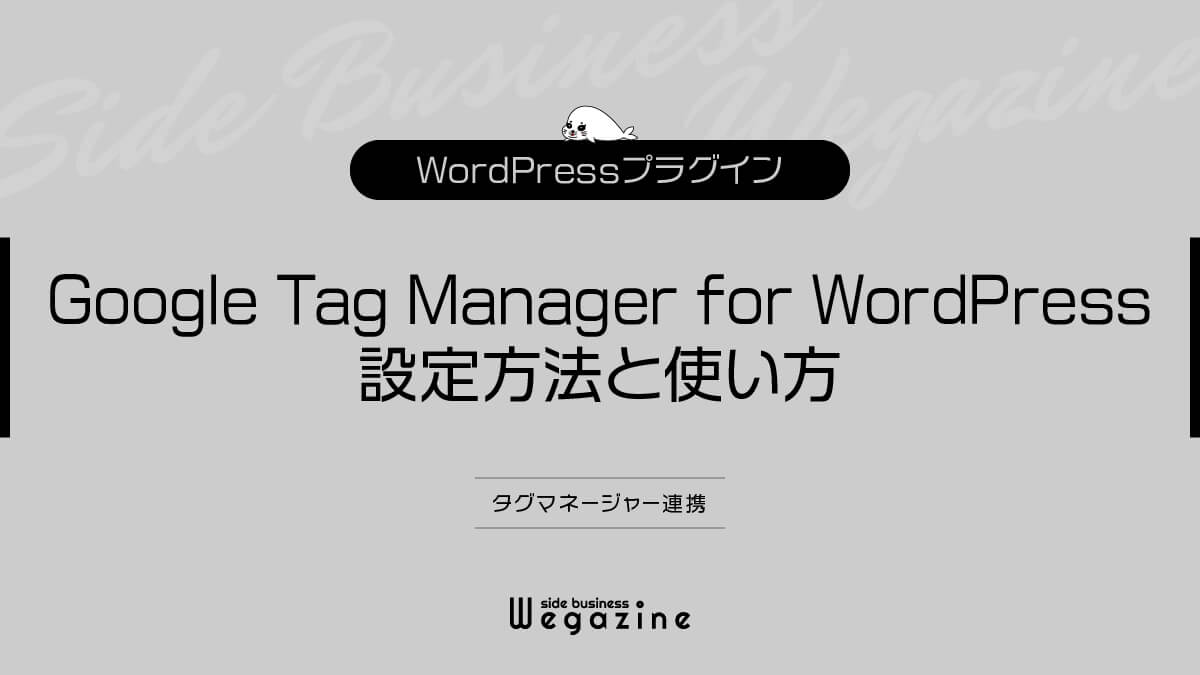WordPressのタグマネージャー連携プラグイン「Google Tag Manager for WordPress(GTM4WP)」で簡単にツール連携しよう!
当記事では、WordPressプラグイン「Google Tag Manager for WordPress」の設定方法と使い方について、下記のような悩みや疑問に答えていきます。
- 当記事で得られる情報や解決できる悩み
- 青字を押すと読みたい項目まで移動できます。
- 当記事の信頼性


当サイトでは「本業×副業で経済的自立による豊かで自由な生活を手に入れること」をコンセプトに、副業やブログの始め方・稼ぎ方を発信しています。
当記事では、GoogleタグマネージャーとWordPressを簡単に連携してくれるプラグイン「Google Tag Manager for WordPress」を紹介します。Google Tag Manager for WordPressなら、初心者でも簡単に設定できます。
GTMを簡単に設定できるからおすすめです!
他にも、「初心者向けのプラグイン」を紹介しています。詳しく知りたい方は、下記リストから詳細ページをご確認ください。
- 初心者向けのWordPressプラグイン
| 初心者向けのプラグイン | ||
|---|---|---|
| プラグイン名 | 利用用途 | 設定方法と使い方 |
| WP Multibyte Patch | 日本語の不具合修正 | 有効化すると 自動で日本語修正 |
| UpdraftPlus | バックアップ/復元 | 詳細ページはこちら |
| SiteGuard WP Plugin | セキュリティ対策 | 詳細ページはこちら |
| Invisible reCaptcha for WordPress | スパム対策 | 詳細ページはこちら |
| Broken Link Checker 2.0 | リンク切れチェック | 詳細ページはこちら |
| Contact Form 7 | お問い合わせフォーム | 詳細ページはこちら |
| Redirection for Contact Form 7 | サンクスページにリダイレクト | 詳細ページはこちら |
| XML Sitemap & Google News | XMLサイトマップ生成 | 詳細ページはこちら |
| WebSub | インデックス促進 | 詳細ページはこちら |
| SEO SIMPLE PACK | SEO対策 | 詳細ページはこちら |
| Site Kit by Google | Google公式ツール連携 | 詳細ページはこちら |
| Redirection | リダイレクト設定 | 詳細ページはこちら |
| EWWW Image Optimizer | サイト高速化(画像圧縮) | 詳細ページはこちら |
| Pochipp | 物販・商品管理 | 詳細ページはこちら |
| Ad Auto Insert H | アドセンス広告の設定と管理 | 詳細ページはこちら |
Google Tag Manager for WordPressとは
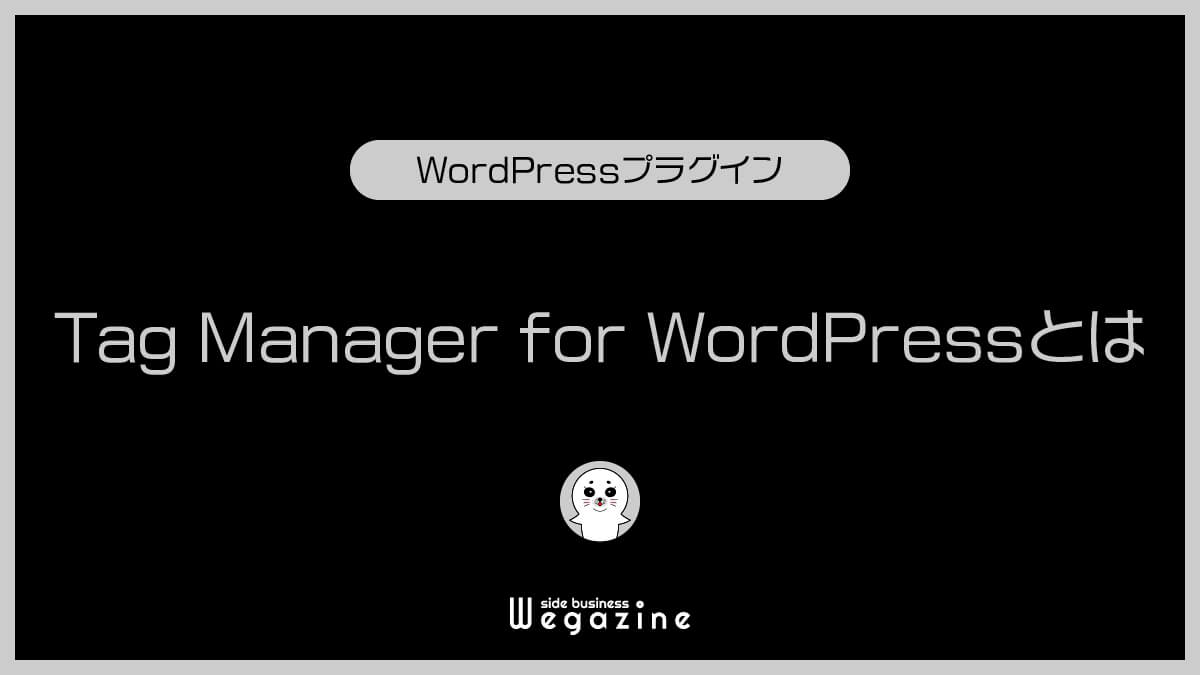
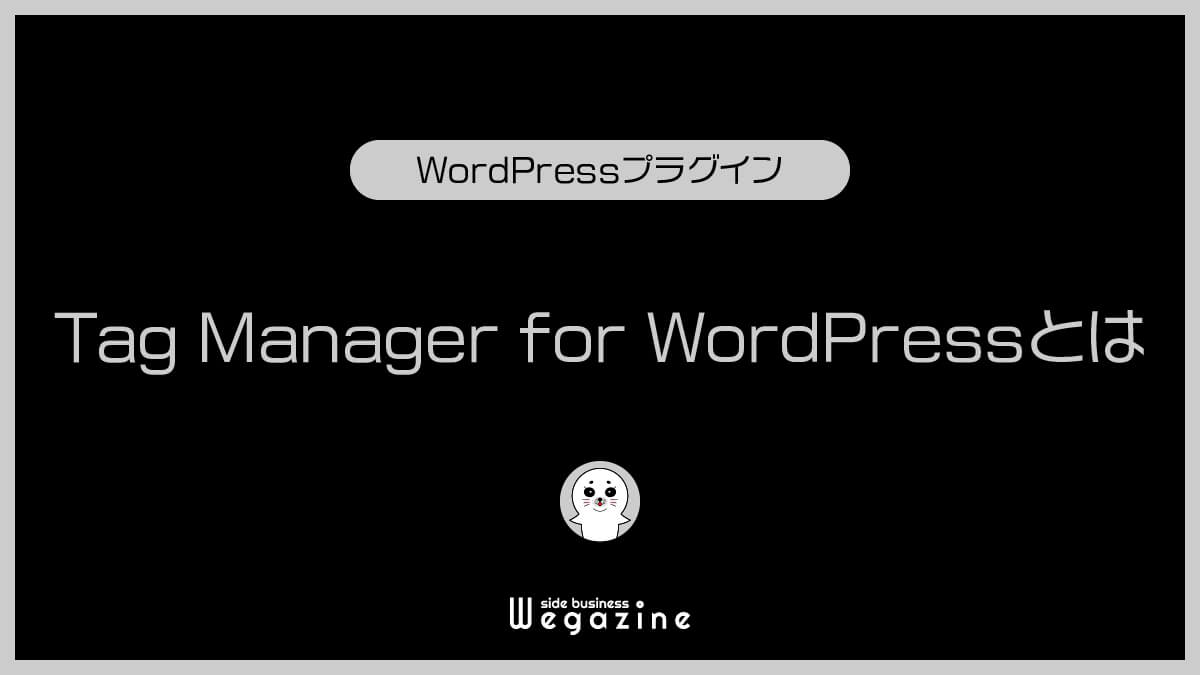
Google Tag Manager for WordPress(GTM4WP)は、GoogleタグマネージャーとWordPressを簡単に連携してくれるプラグインです。Google タグ マネージャーを使うと、サイト内のタグを一括管理できます。
| プラグイン名 | Google Tag Manager for WordPress |
| 種類 | Googleタグマネージャー連携 |
| 開発者 | Thomas Geiger |
| インストール数 | 600,000以上 |
| 言語対応 | 日本語に非対応 |
タグマネージャーのタグ設置のみで使用するよ!
Google Tag Manager for WordPressのインストール


Google Tag Manager for WordPress(GTM4WP)のインストール方法について解説します。
- インストール前の事前準備
- プラグインの新規追加ページに移動
- プラグインをインストールして有効化
①インストール前の事前準備
Google Tag Manager for WordPressをインストールする前に、Googleタグマネージャーのアカウント登録が必要です。アカウント連携で必要になるので、事前に登録作業を済ませておきましょう。
タグマネージャーのアカウント登録は下記の記事をチェック!
『WordPressサイトにGoogleタグマネージャーを登録・設置する方法』については下記の記事をご確認ください。


②プラグインの新規追加ページに移動
WordPress管理画面のサイドメニューから「プラグイン」→「新規追加」を押します。


③プラグインをインストールして有効化
「Google Tag Manager for WordPress」で検索して「今すぐインストール」を押します。さらに、「有効化」を押します。
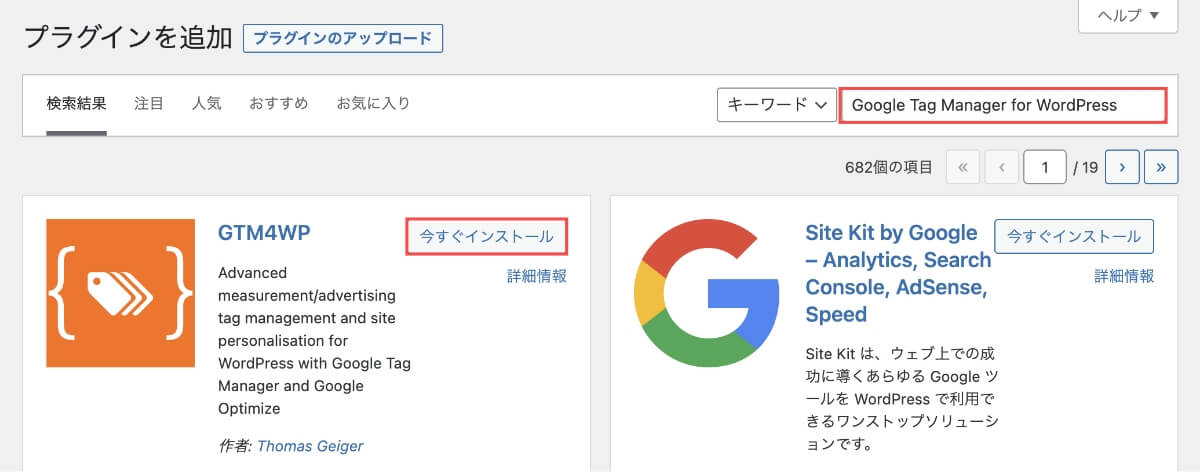
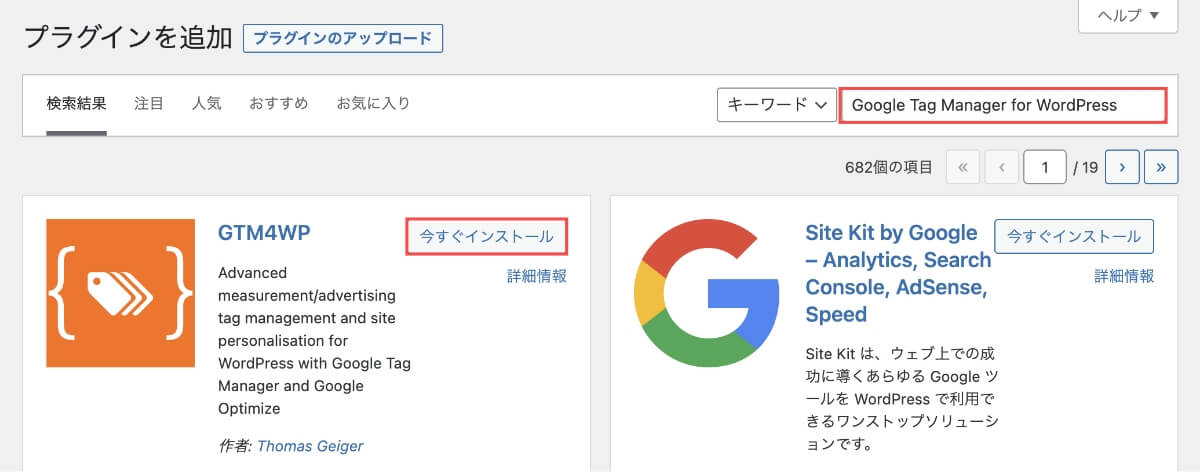
プラグインのインストールは以上です!
Google Tag Manager for WordPressの使い方


Google Tag Manager for WordPress(GTM4WP)の使い方について解説します。
- Googleタグマネージャー連携
①Googleアカウント連携
WordPress管理画面のサイドメニューから「設定」→「Google Tag Manager」を押します。
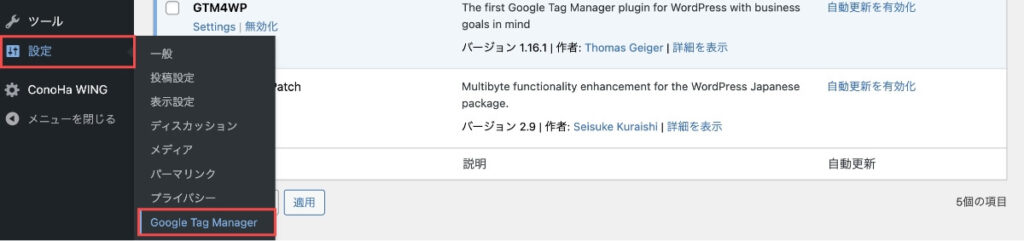
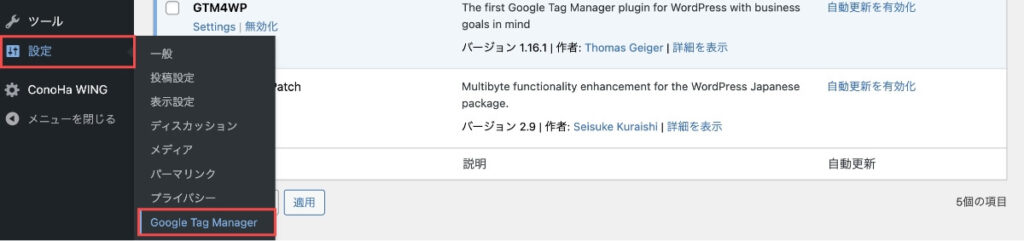
タグマネージャー管理画面で「GTMコード」をコピーします。
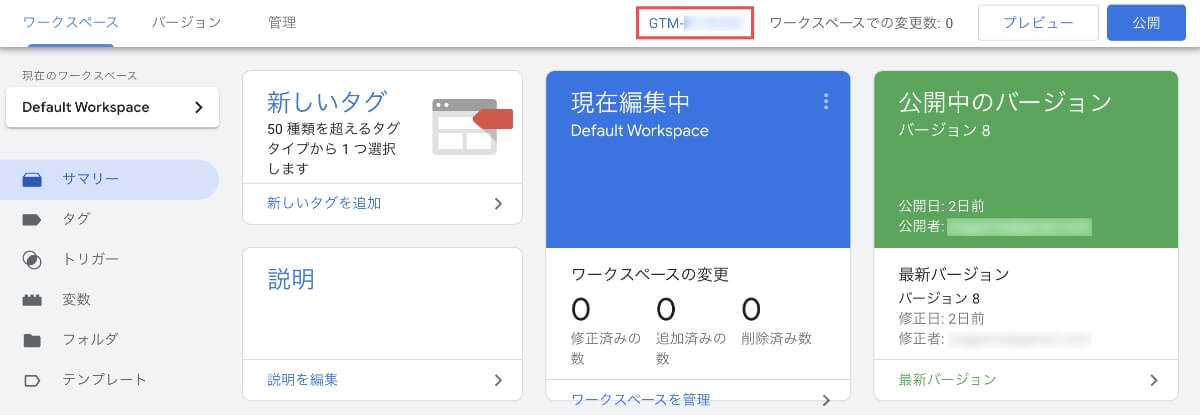
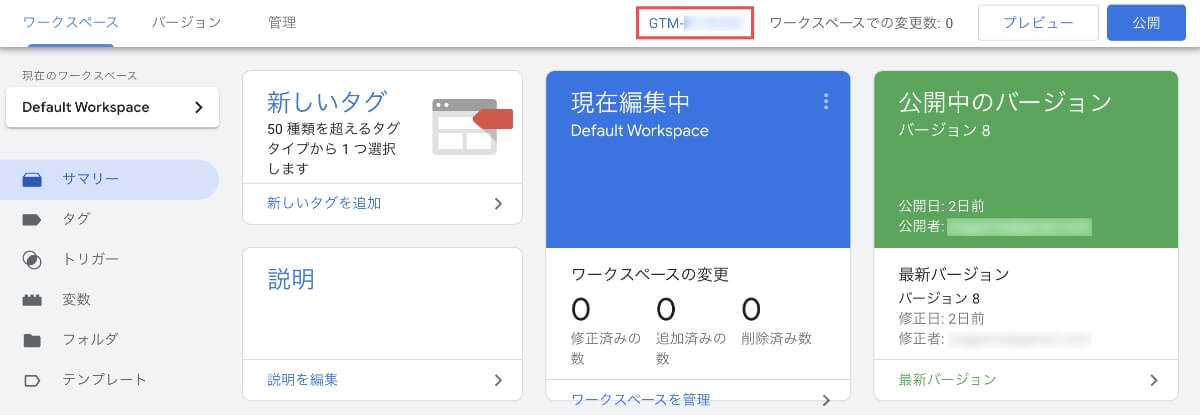
プラグインの設定画面で以下を設定します。
- Google Tag Manager IDにコピーした「GTMコード」をペーストします。
- Container code compatibility modeは「Off」にチェックします。
- 「変更を保存」ボタンを押します。
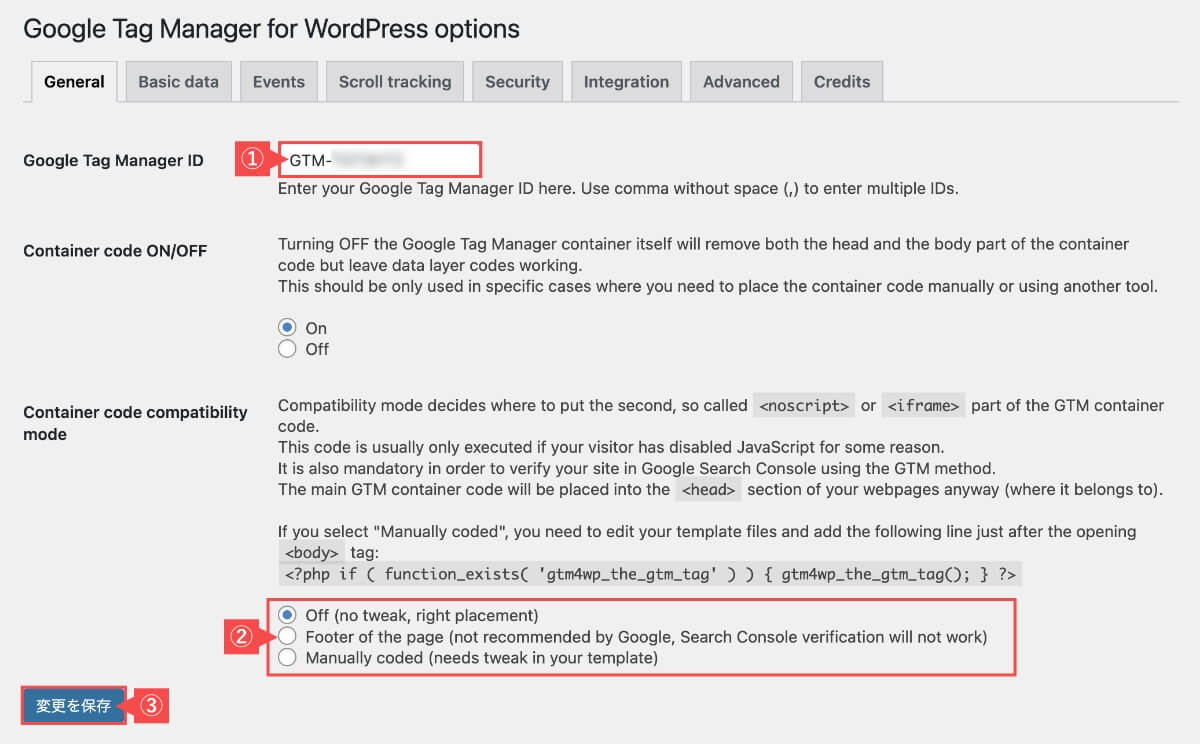
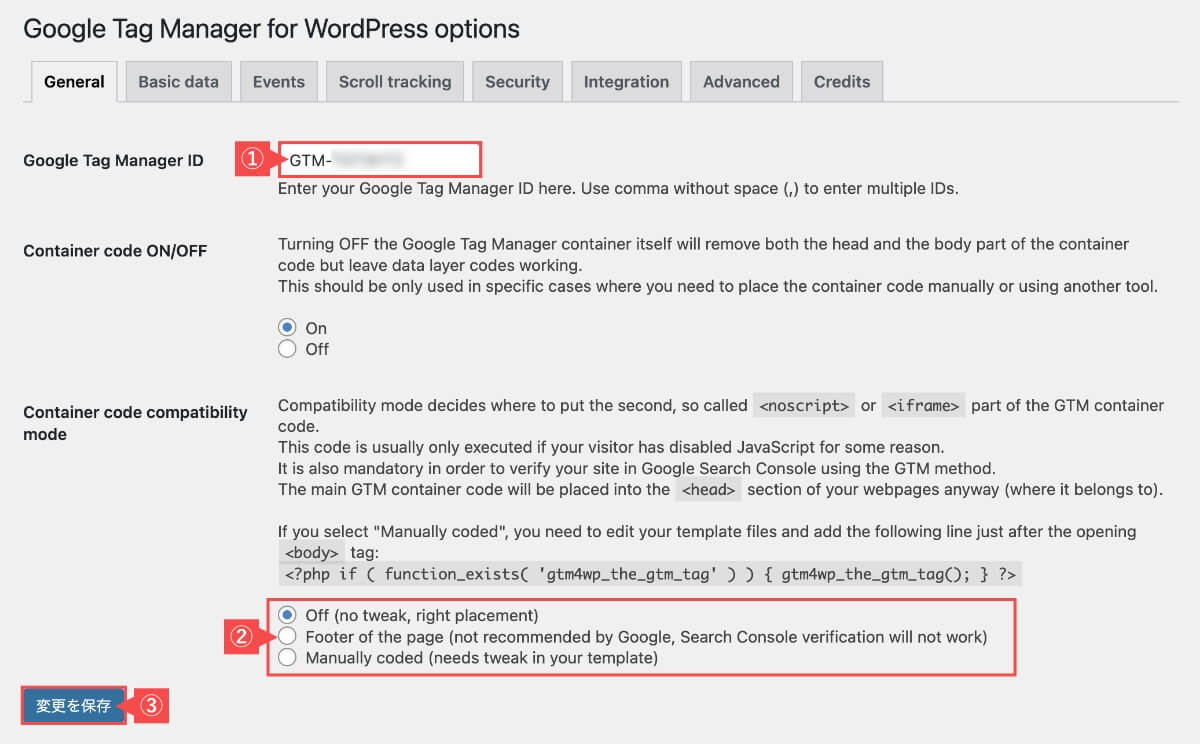
5分もかからず終わりますよ!
まとめ
当記事では「WordPressプラグインのGoogle Tag Manager for WordPress(GTM4WP)の設定方法と使い方」について解説しました。
Google Tag Manager for WordPressは、GoogleタグマネージャーとWordPressを簡単に連携してくれるプラグインです。Google タグ マネージャーを使うと、サイト内のタグを一括管理できます。
【WordPress】Google Tag Manager for WordPressの設定方法と使い方(Googleタグマネージャー連携)は以上となります。
最後までご覧いただきありがとうございました。